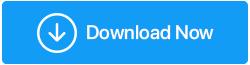Systweak PDF 编辑器评论:它有您需要的一切吗?
已发表: 2023-06-05| 概述: 什么是 Systweak PDF 编辑器? Systweak PDF Editor 是一款简单方便的 PDF 阅读和编辑程序,专为 Windows 11、10、8 和 7 PC 设计。 该软件提供了一系列工具,只需单击几下即可打开、查看、编辑、转换、组合、压缩、分割、签名和保护 PDF 页面。 谁都可以使用 Systweak PDF 编辑器? 各个行业,包括商业、法律、教育、建筑、工程和政府机构,在处理大型 PDF 文件时都会遇到挑战。 例如,法律专业人士需要一个保密的 PDF 编辑器,而建筑师和工程师则需要准确的注释工具。 同样,教育工作者和学生也在寻找能够帮助管理大量 PDF 和搜索特定信息的 PDF 工具。 同时,政府机构和机构需要具有可靠加密功能的 PDF 编辑器 价格:免费,69.95 美元/年 优点 多功能编辑选项 无缝转换 强大的安全功能 用户友好的界面 综合注释工具 批处理实现高效工作流程 支持多种文件格式 缺点 插入图像时您可能会遇到问题 可能不适合精打细算的用户 缺乏与 Windows 以外的其他操作系统的兼容性 |
在处理 PDF 文件时,我经常发现自己需要的不仅仅是一个基本的 PDF 阅读器。 编辑、转换、压缩、组织和保护 PDF 已成为我在个人和专业环境中遇到的基本任务。 这就是我转向Systweak PDF Editor的原因。 凭借其全面的功能、用户友好的界面和可靠的性能,它已成为我只需点击几下即可轻松管理和操作 PDF 的首选。
最近,我有机会测试了这个软件,以下是我的发现。
系统要求:
- 兼容性 – Windows 11、10、8.1、8、7(32 和 64 位)
- 处理器 – 800 MHz 或更快
- 内存 –至少 1 GB
- 可用磁盘空间 – 67 MB
- 文件大小: 0 MB
- 产品版本 – 0.0.3992
必读:如何找到适用于 Windows PC 的最佳 PDF 管理器工具
Systweak PDF 编辑器功能:
简化的工作流程和可访问性:
Systweak PDF Editor 能够同时打开单个或多个 PDF ,从而节省您宝贵的时间和精力。 繁琐、逐一处理文件的日子已经一去不复返了。 借助此软件,您可以轻松地并排处理多个 PDF,从而优化您的工作效率并简化您的工作流程。 此外,访问最近打开的文件/文件夹轻而易举,因为这款最佳 PDF 编辑器可以在一个集中位置方便地跟踪您的文档历史记录。
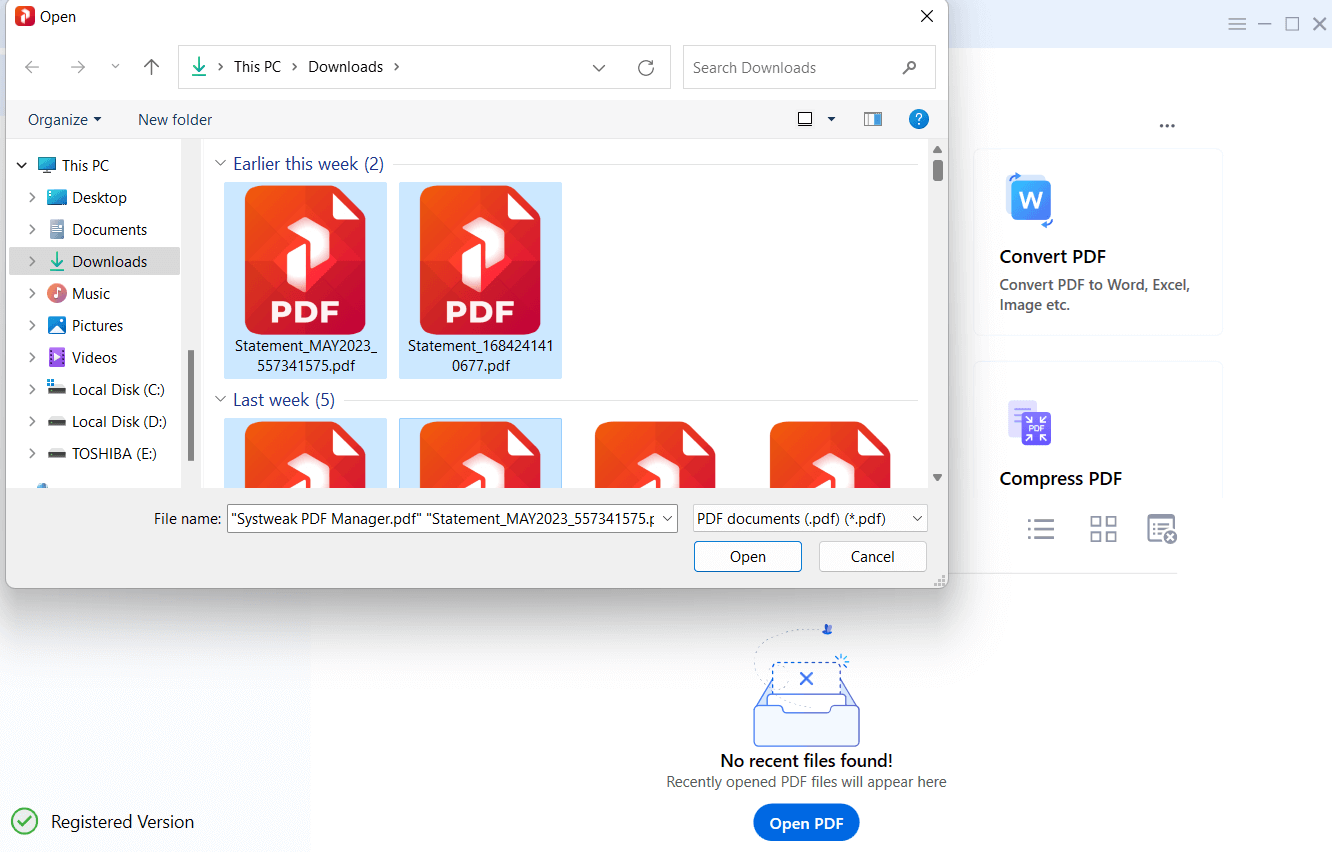
用户界面和易用性:
Systweak PDF Editor 的突出功能之一是其用户友好的界面。 浏览不同的功能和工具轻而易举,使所有技能水平的用户都可以轻松编辑 PDF 文件。 布局井然有序,菜单和选项都有清晰的标签,确保流畅、无忧的编辑体验。
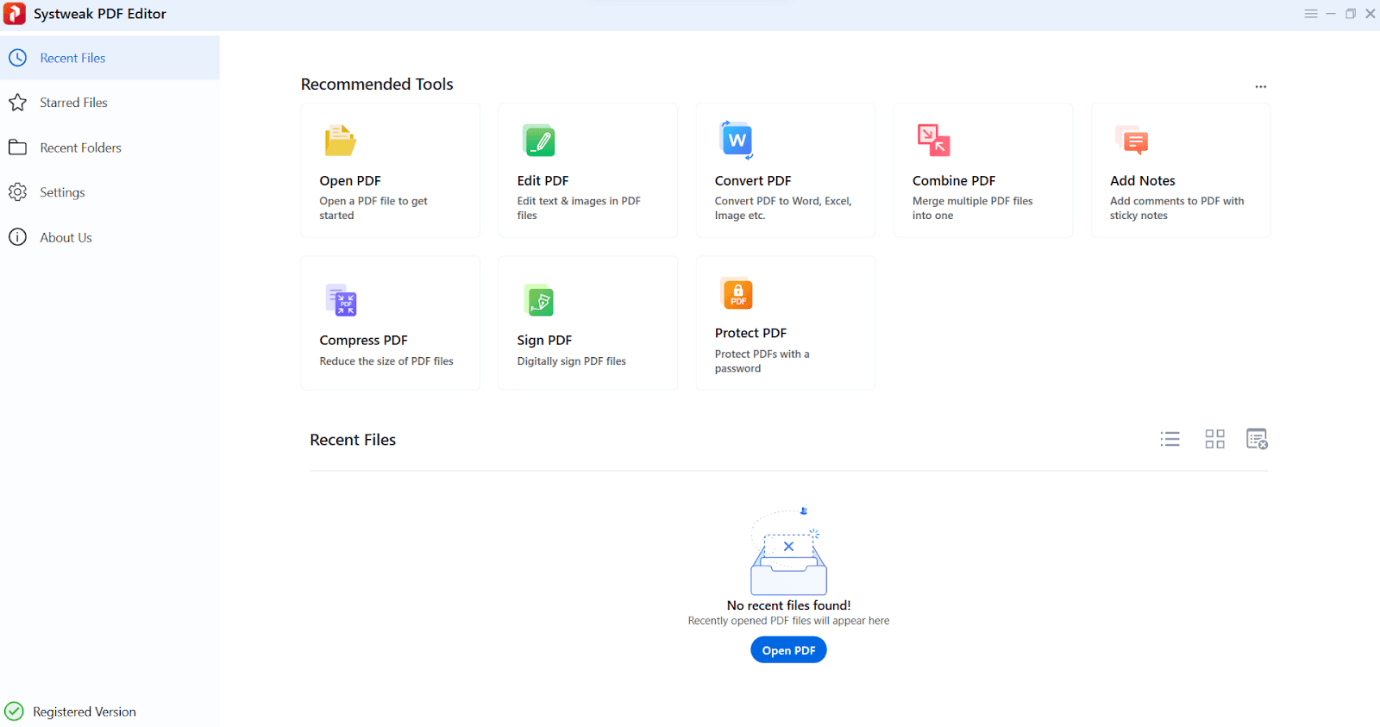
扎实的编辑能力:
Systweak PDF Editor 提供了一组强大的编辑工具,可让您轻松更改 PDF 文档。 无论您需要添加文本或图像、插入或删除图像,还是重新排列页面,该软件都能满足您的需求。 编辑功能精确且准确,确保您的修改得到应用而不会造成任何质量损失。
PDF查看和阅读
- 打开并访问 PDF 文件以获得完美的阅读体验。
- 提供 5 种不同的观看模式,提供定制的观看体验。
- 放大和缩小 PDF 页面,轻松阅读。
- 快速搜索大型 PDF 文件中的特定信息。
- 使用箭头键浏览页面。
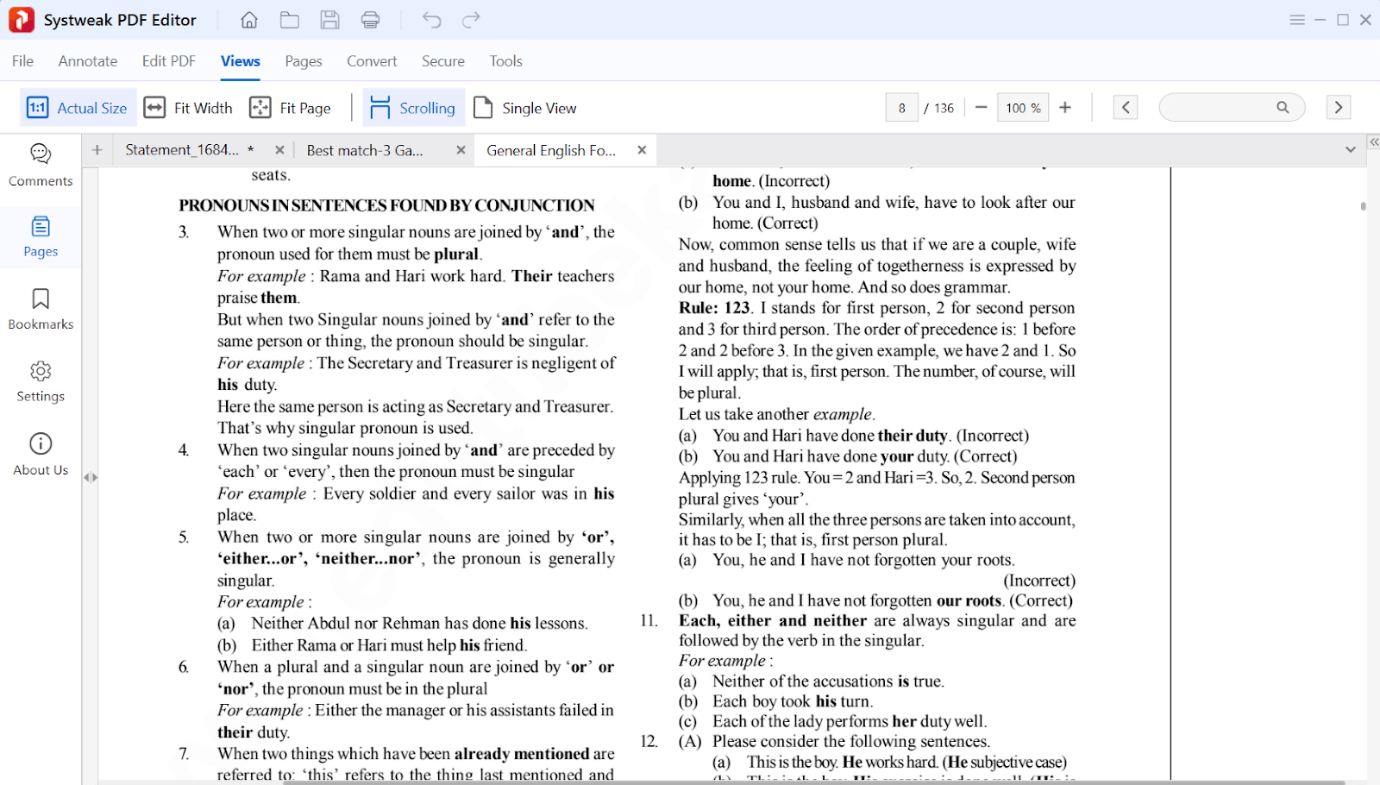
PDF组织
- 用于将重复页面和空白页面插入 PDF 的工具。
- 顺时针和逆时针旋转 PDF 页面。
- 从 PDF 中删除不重要的页面,使文件更有条理。
- 将页面从一个地方拖动并移动到另一个地方。
PDF编辑
- 通过添加文本、图像和其他元素来编辑 PDF 文件。
- 添加和修改字体属性(类型、大小和不透明度)。
- 通过突出显示、下划线和手绘来注释重要部分。
- 橡皮擦工具可擦除不必要的手绘图画和线条。
- 添加印章、注释和评论,非常适合处理法律文档的专业人员。
- 添加矩形、圆形、多边形、折线等形状,
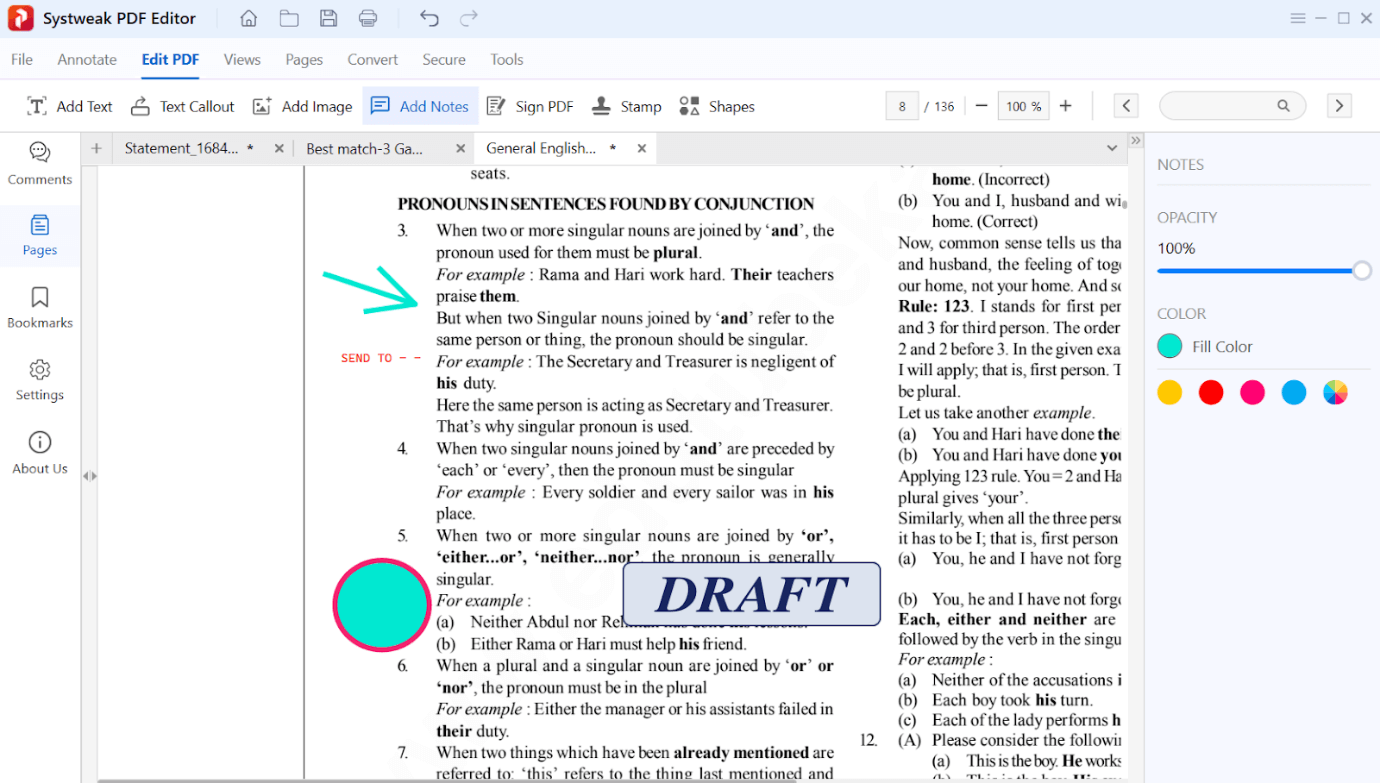
PDF管理
- 为重要的 PDF 页面添加书签以便于访问。
- 为需要特别注意的文件加星标以供快速参考。
- 访问最近查看的文件和文件夹,轻松阅读和编辑。
- 批处理(组织、旋转、删除和编辑页面)。
- 以无与伦比的轻松和效率打印最终编辑的 PDF。
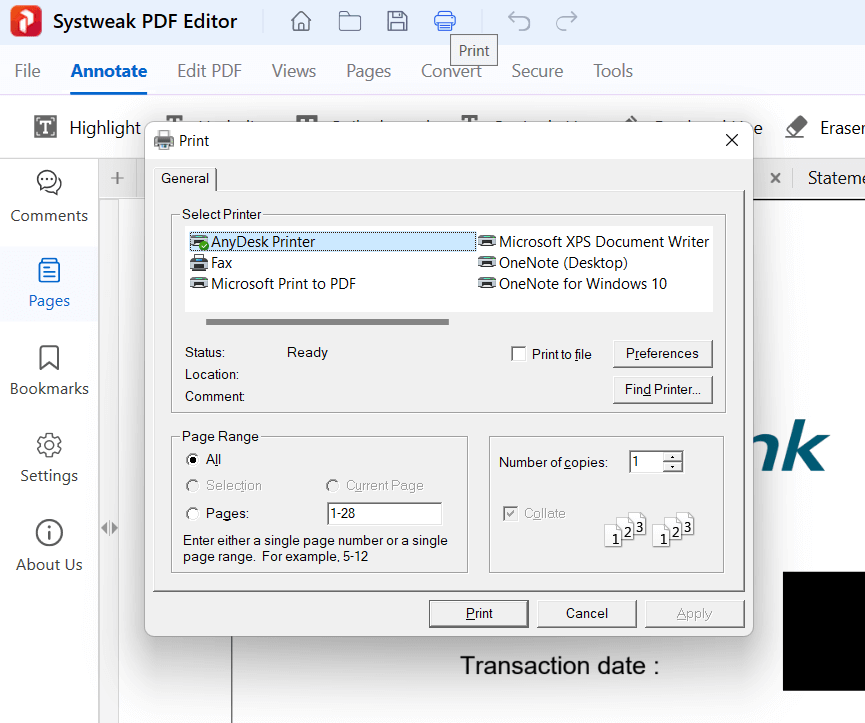
PDF 压缩和转换
- 使用这款PDF转换器软件,您可以享受批量文件转换的乐趣。
- 将 PDF 转换为 PPT、Word、Excel、图像、SVG、EPUB 及其他格式。
- 合并多个文档以创建单个 PDF 文件。
- 将 PDF 拆分为多个文档以创建新文档。
- 不同的压缩模式可实现最佳文件大小和质量。
- 文本框布局和文档布局中的转换模式。
- 提取页面以创建新页面。
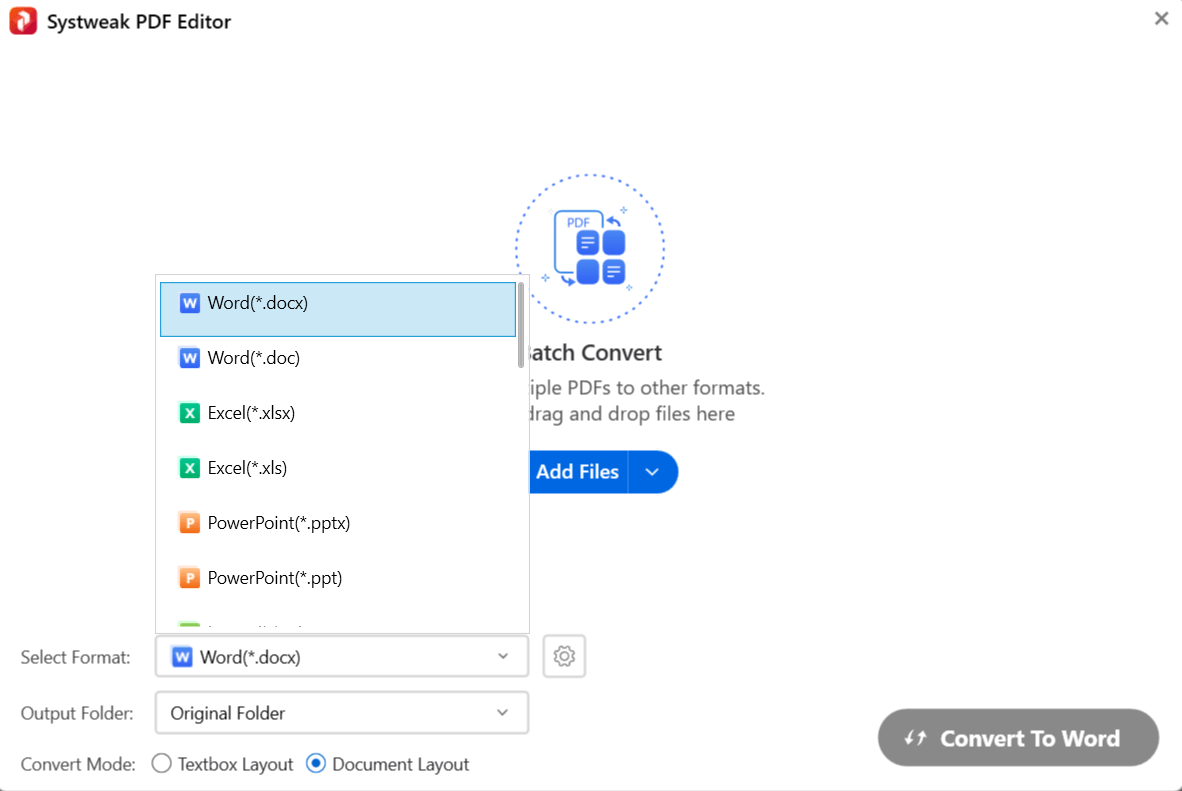

必读:适用于 Windows 10 的最佳 PDF 图像提取器(离线和在线)
PDF表格填写
- 编辑并填写表格。
- 使用形状手动创建带有文本字段的 PDF 表单。
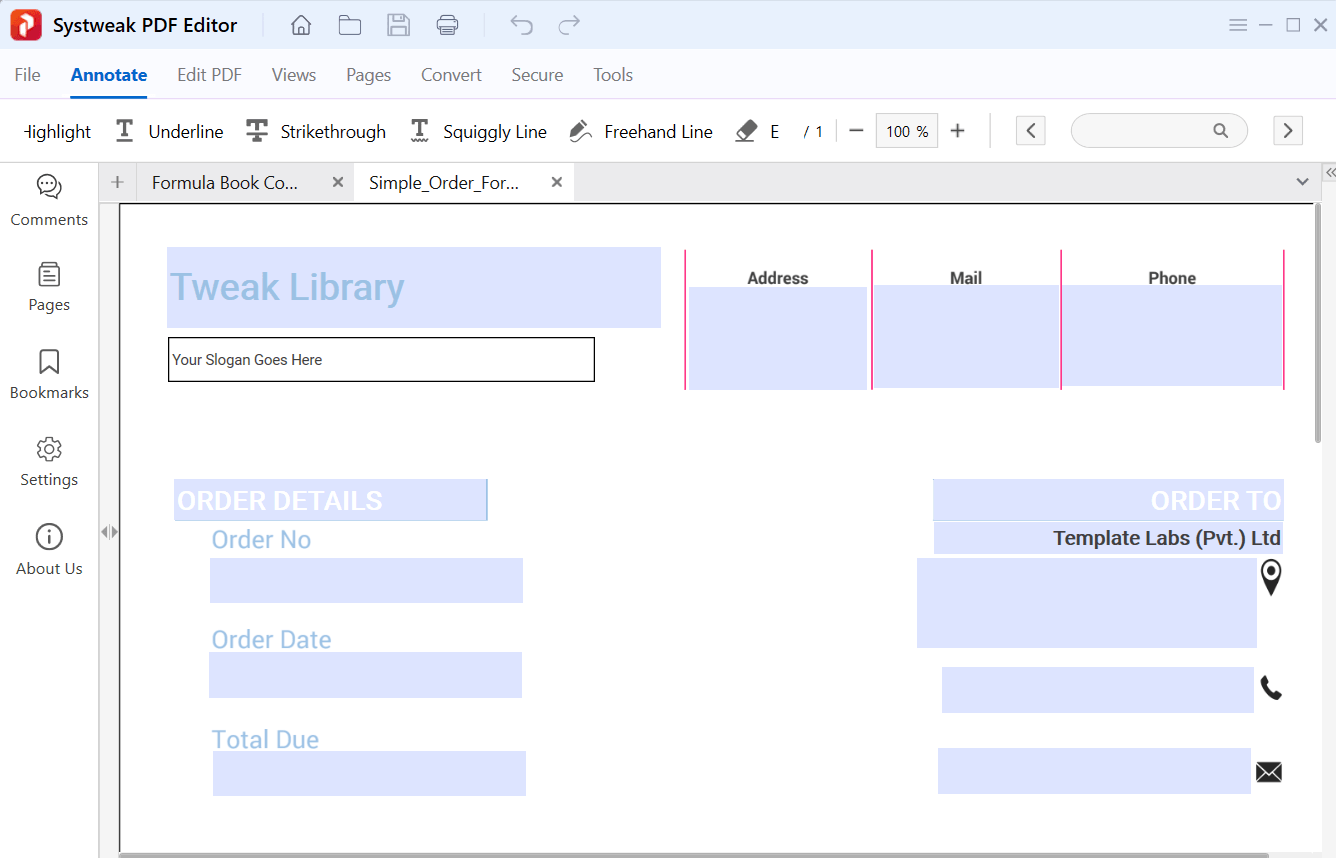
PDF安全
- 使用密码保护 PDF 文件并限制未经授权的访问。
- 支持解锁加密PDF并自由编辑。
- 添加数字签名以验证文档的真实性。
- 徒手创建电子签名。
- 永久编辑敏感文本和图像。
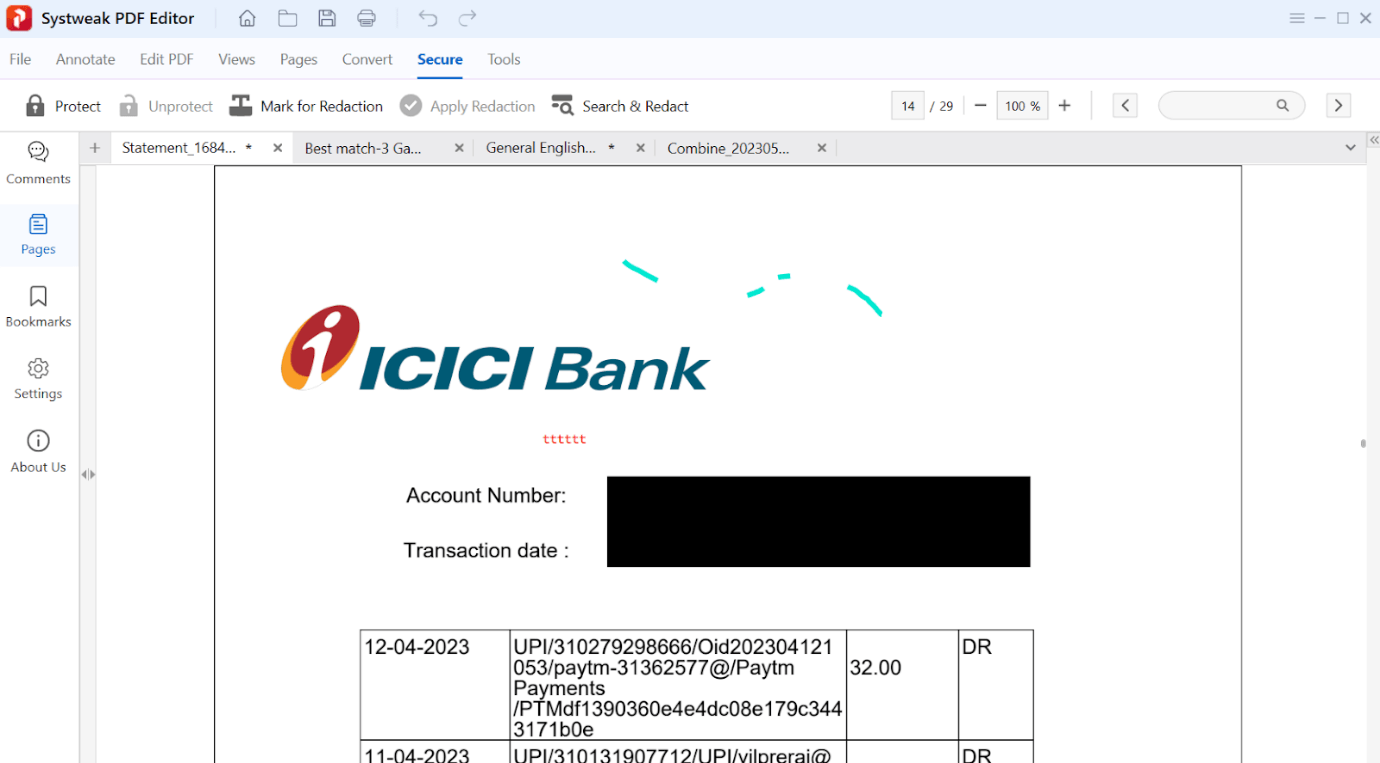
客户支持
- 24/7 客户支持可解决任何问题或疑虑。
- 定期获取包含新功能和错误修复的软件更新。
- 提供详细的知识库和用户手册,用于自助和故障排除。
OCR 和文本识别:
使用 Systweak PDF 编辑器体验 OCR(光学字符识别)的变革力量。 告别静态、不可编辑的 PDF 的限制,因为该软件利用 OCR 将扫描文档转换为可搜索文件。 见证 Systweak PDF Editor 识别文本的准确性和速度,忠实地保留原始文档的格式。
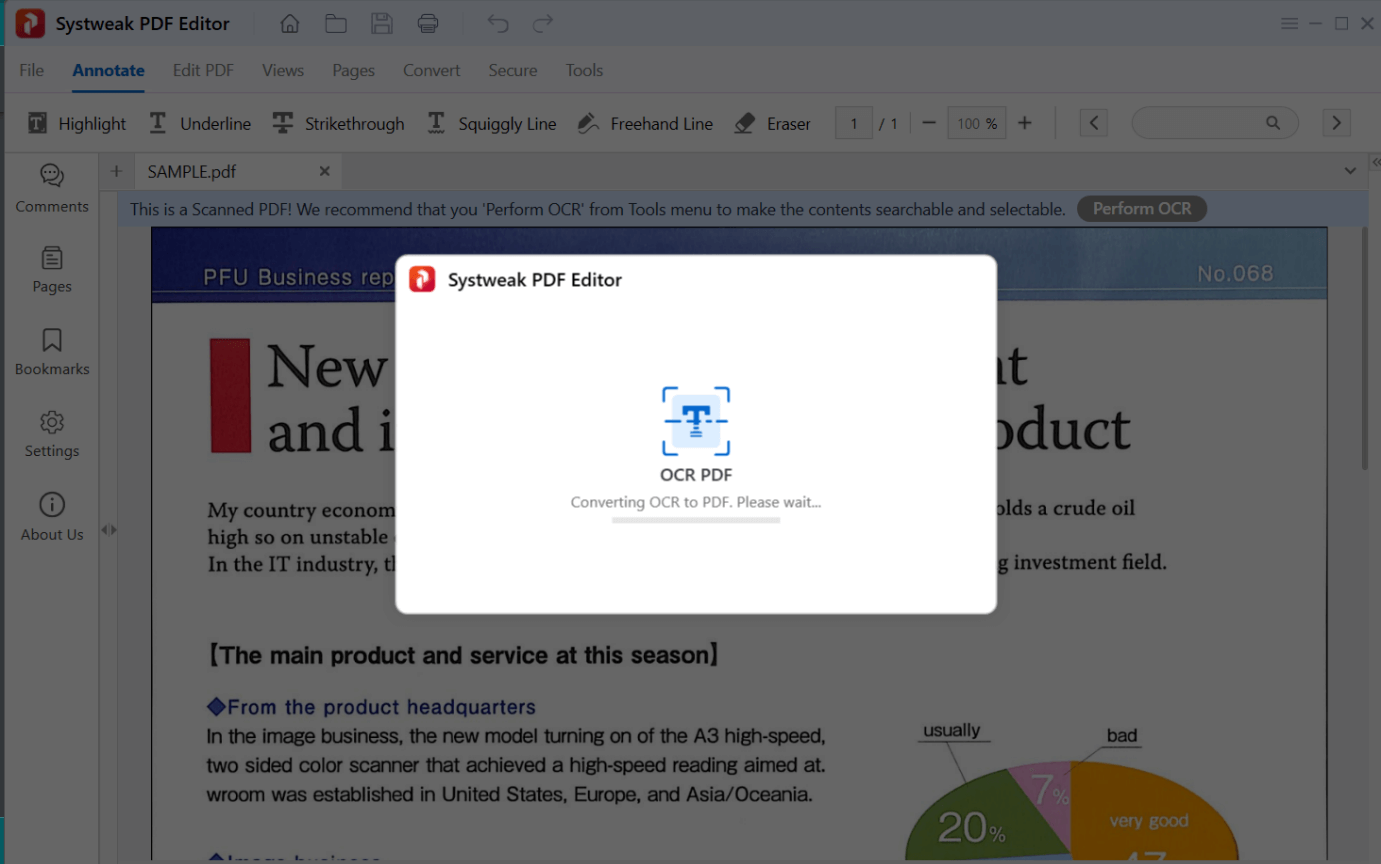
您可能想阅读:如何将扫描文档合并为一个 PDF
客户支持:
Systweak 为其 PDF 编辑软件提供出色的客户支持。 他们提供全面的文档,包括常见问题解答和用户指南,以帮助用户入门。 此外,他们的支持团队反应灵敏,乐于助人,随时准备立即解决任何技术问题或询问。 您可以写信给他们: [email protected]
Systweak PDF 编辑器入门:
请按照分步说明了解这款适用于 Windows 的 PDF 编辑器软件的工作原理:
第1步:导航至官方网站,然后单击“立即下载”按钮。
步骤 2:运行安装程序并按照屏幕上的说明完成安装过程。 继续单击“下一步”按钮,直到完成设置过程!
步骤 3:成功安装后启动 Systweak PDF Editor。
步骤 4:单击“打开 PDF”模块添加您想要在 PC 上查看、阅读、编辑、压缩、保护或转换 PDF 的 PDF 文件。 您可以一次添加一个或多个 PDF 文件!
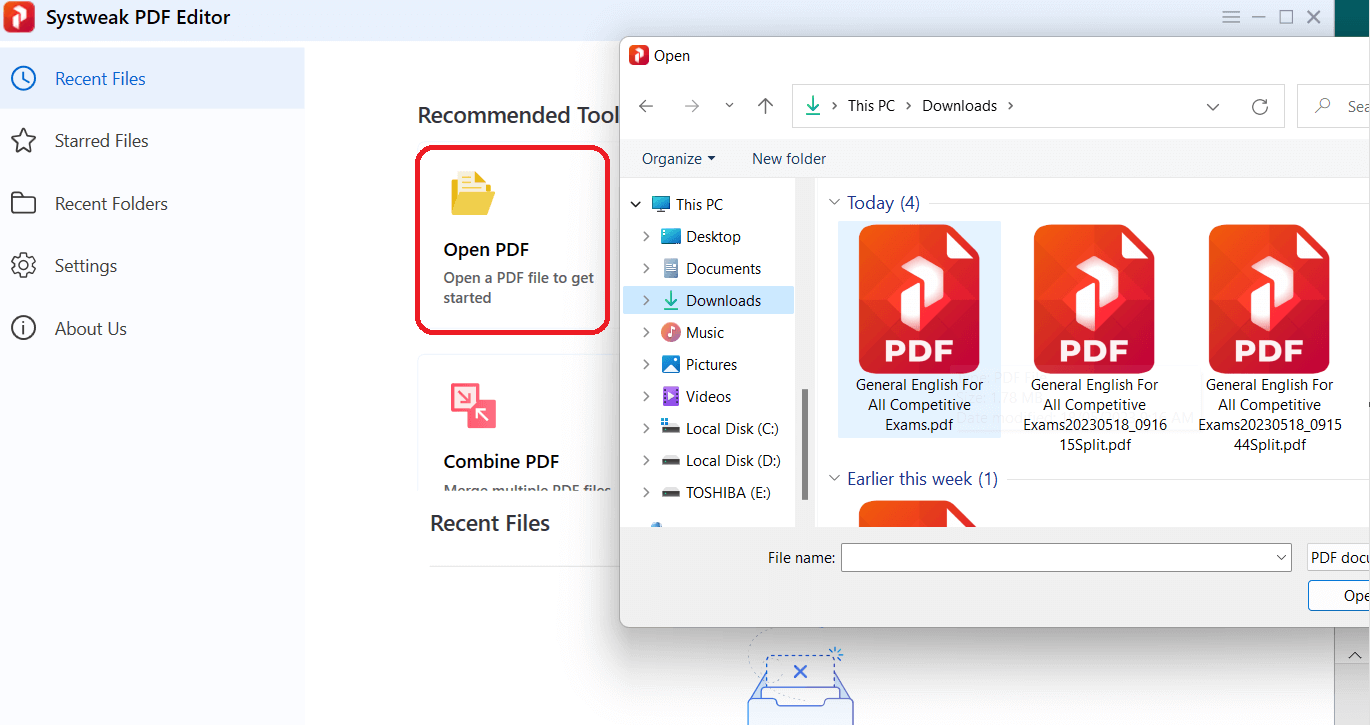
第 5 步:打开 PDF 文件后,您将发现可用于注释、PDF 编辑、视图、页面、转换、安全性和工具的各种功能。
每个类别都包含具有全面编辑、组织和管理功能的子模块,以满足您的所有 PDF 需求。

第 6 步:根据您的要求选择所需的选项,然后根据您的需要开始编辑和修改您的 PDF 文件。
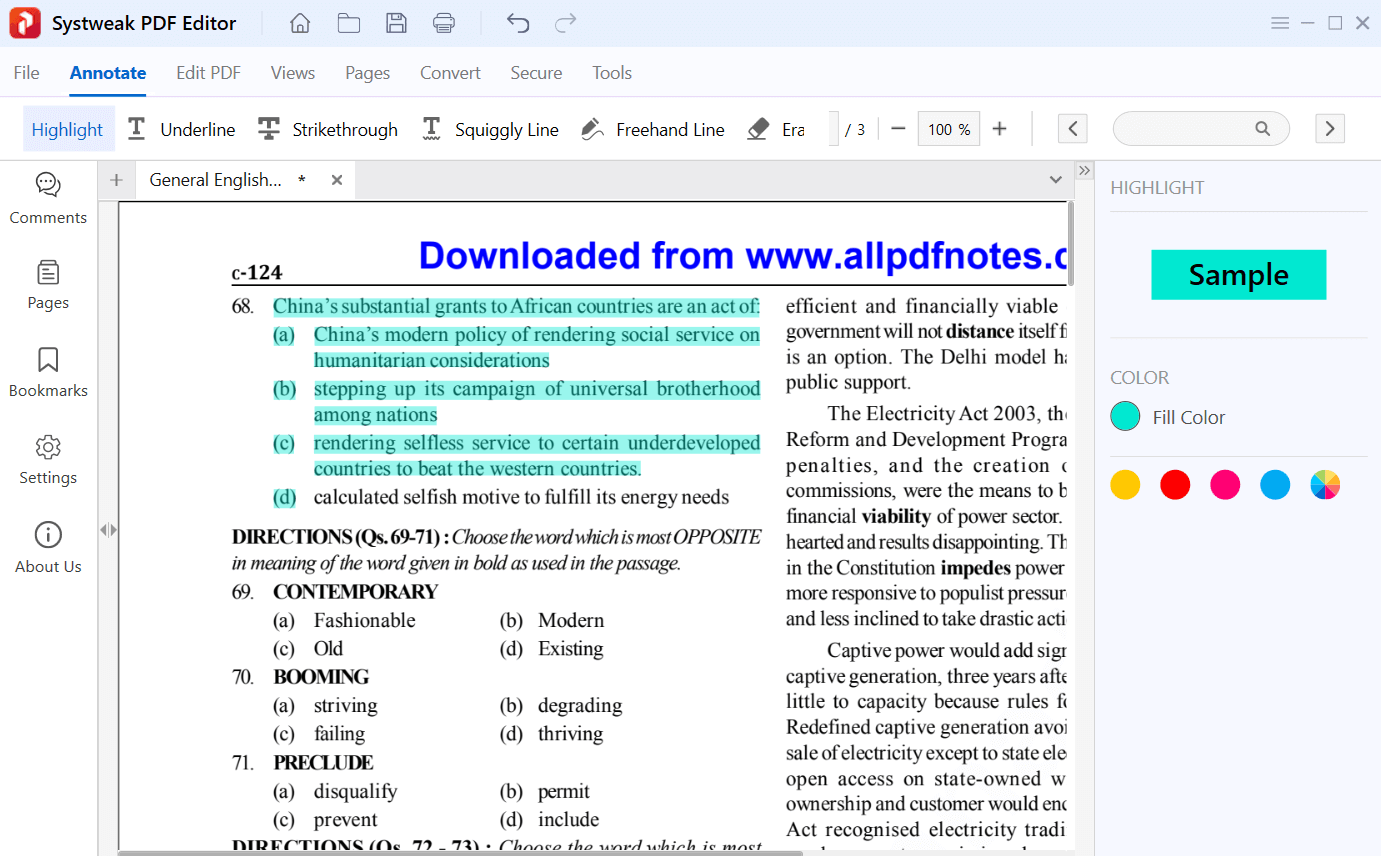
完成 PDF 文件的编辑和组织后,就可以保存文档了。 只需转到“文件”选项卡,然后单击“保存”或“另存为”按钮,即可将最终编辑的版本保存到计算机上您选择的位置。
Systweak PDF 编辑器的替代品:
在最佳 PDF 编辑工具市场上,有多种选择。 有些提供的功能比 Systweak PDF Editor 少,但价格更高,例如Nitro PDF Editor或Foxit PDF Editor 。 虽然这些编辑器可能有其优点,但它们可能无法提供与 Systweak PDF 编辑器相同水平的经济性和功能。
如果您更喜欢在云中处理 PDF 文件,还有一些值得探索的选项,例如pdfFiller、PDFescape、Xodo 和 Readdle PDF Expert 。 这些基于云的 PDF 编辑器提供了便利性和可访问性,但它们可能缺乏 Systweak PDF Editor 中的一些高级功能。
当然,我们不能忘记常青的“Adobe Acrobat” ,它在一个软件包中提供了一套全面的实用程序,并且通常被认为是最好的 PDF 压缩软件之一。 虽然它是众所周知且广泛使用的 PDF 管理器和编辑器,但它的价格较高。
在考虑替代方案时,权衡每个软件提供的功能、定价和总体价值非常重要。 建议免费试用所有这些 PDF 编辑工具。 这样,您就可以分析并确定哪个选项最适合您的需求和偏好。
使用 Systweak PDF 编辑器控制您的 PDF 工作流程
总之,Systweak PDF 编辑器使您能够从集中位置一次打开、阅读和编辑单个或多个 PDF。 凭借其广泛的编辑功能、OCR 功能、注释、压缩、转换质量、强大的安全功能和一流的客户支持,Systweak PDF 编辑器成为满足您所有 PDF 编辑需求的最佳选择。
要获得这款最好的 PDF 编辑器软件,您可以利用“7 天免费试用”,它提供了全功能版本。 以便您在投资 PRO 版本之前可以对其进行完整分析。
下一篇:
- 这是适用于 Android 和 iPhone 的最佳 PDF 编辑器应用程序
- 如何免费在线压缩 PDF
- 在线和离线分割 PDF 页面的最佳方法